L'utente ha a disposizione diverse procedure per effettuare il censimento delle pubblicazioni all'interno dell'Archivio Istituzionale. Nel presente documento viene spiegato il processo di censimento di un prodotto, ponendo particolare attenzione sulla procedura di importazione da banche dati esterne, sul riconoscimento degli autori e sul caricamento dei file.
Per poter inserire un nuovo prodotto occorre accedere al menu 'Prodotti'>'Desktop prodotti' e cliccare il pulsante 'Nuovo prodotto'.
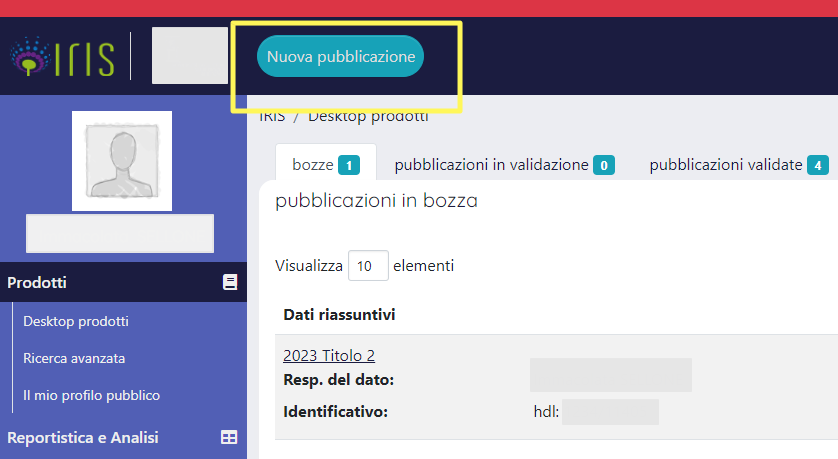
La funzionalità 'Nuovo prodotto' è disponibile a tutti gli utenti che operano in 'visione completa' e che fanno parte dei seguenti 'team standard' previsti delle configurazioni base dell'ambiente.
Oltre ai teams indicati sopra, è possibile crearne dei nuovi e attribuire ad essi i diritti di accesso alla funzionalità; tale operatività è in carico all'amministratore in visione completa
Dopo aver cliccato il pulsante 'Nuova pubblicazione' si visualizza la maschera di inserimento di un nuovo prodotto. Come anticipato nell'introduzione, sono previste diverse procedure per il censimento di una nuova pubblicazione, alcune di esse facilitano e semplificano il processo di censimento poiché recuperano da banche dati esterne parte dei metadati della pubblicazione:
La maschera di inserimento è composta da due schede:
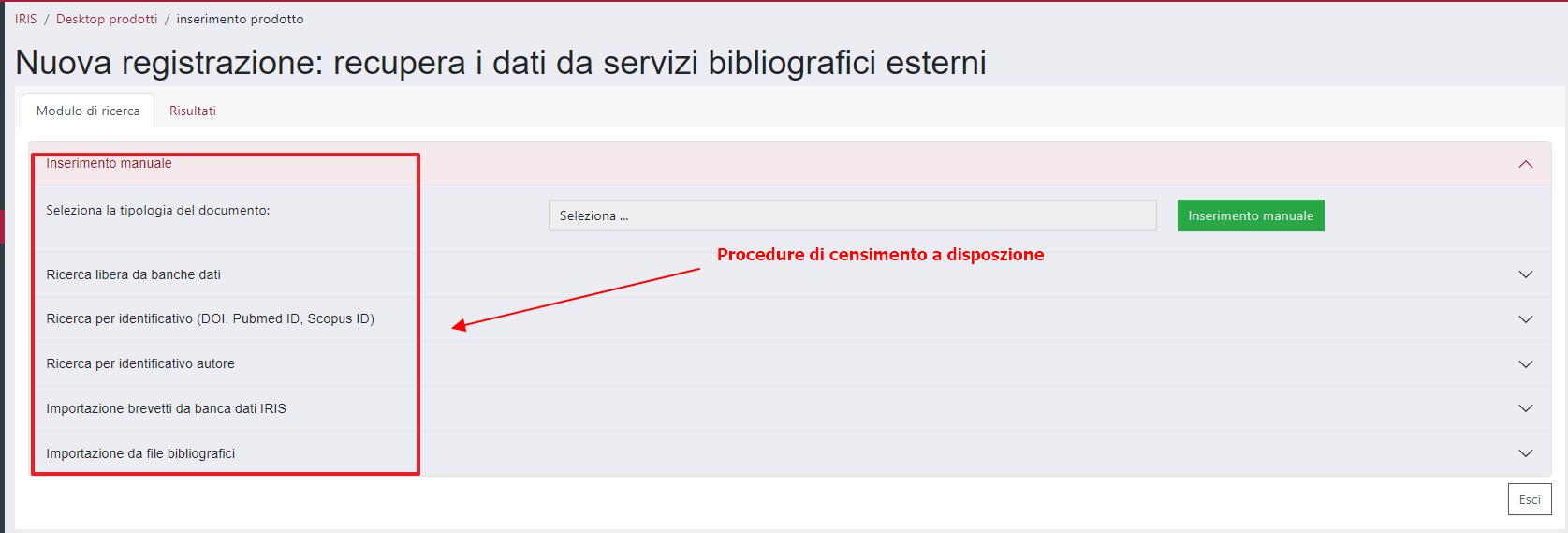
Di seguito vengono descritte le diverse modalità previste per l'inserimento di una nuova pubblicazione, selezionabili dall'utente all'interno della maschera 'Modulo di ricerca'.
Per procedere con l'inserimento manuale di un nuovo prodotto occorre selezionare la tipologia del documento e poi cliccare il pulsante 'Inserimento manuale'.
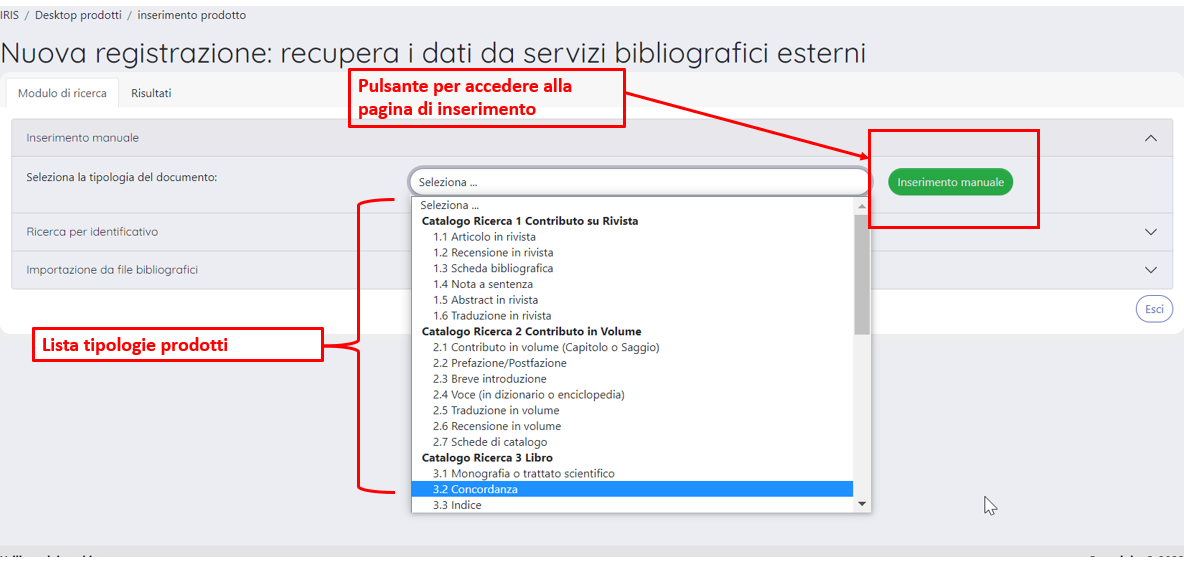
Si apre la pagina di inserimento di un nuovo prodotto (submission). L'utente dovrà compilare tutti i campi richiesti come obbligatori per procedere con l'inserimento della pubblicazione.
E' possibile interrogare le banche dati degli editori (come Elsevier e Clarivate Analytics) utilizzando come criteri di ricerca alcune informazioni base della pubblicazione: anno, titolo e autori/editori (quest'ultimo dato non è richiesto come obbligatorio nella maschera di ricerca).
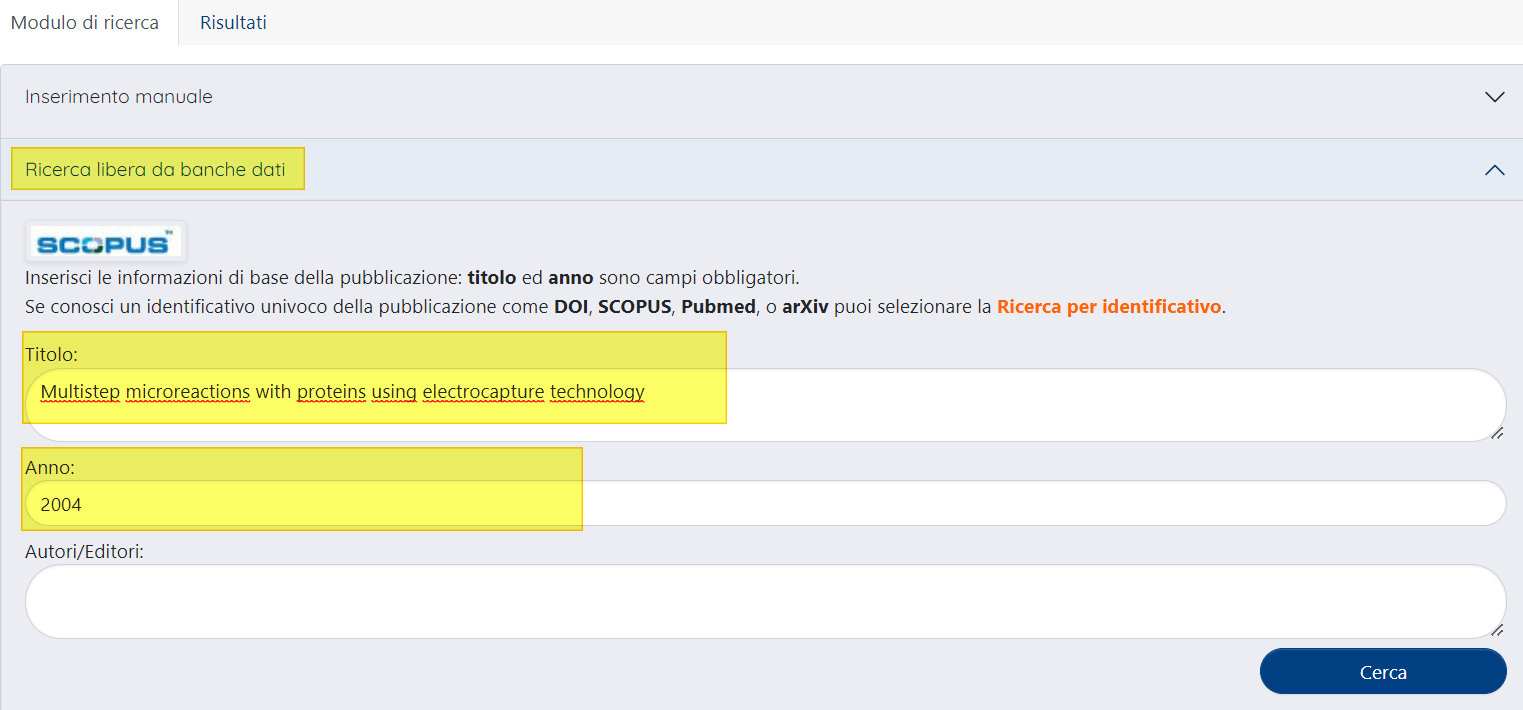
Le pubblicazioni recuperate dalla ricerca sono mostrate all'interno della scheda 'Risultati'
L'utente può utilizzare questa funzionalità per velocizzare il censimento in IRIS di un nuovo prodotto: la pubblicazione potrebbe risultare già censita su altre banche dati bibliografiche ed avere un proprio identificativo associato. Utilizzando l'identificativo noto è possibile interrogare le banche dati esterne, recuperare i dati della pubblicazione e importarli all'interno dell'Archivio Istituzionale.
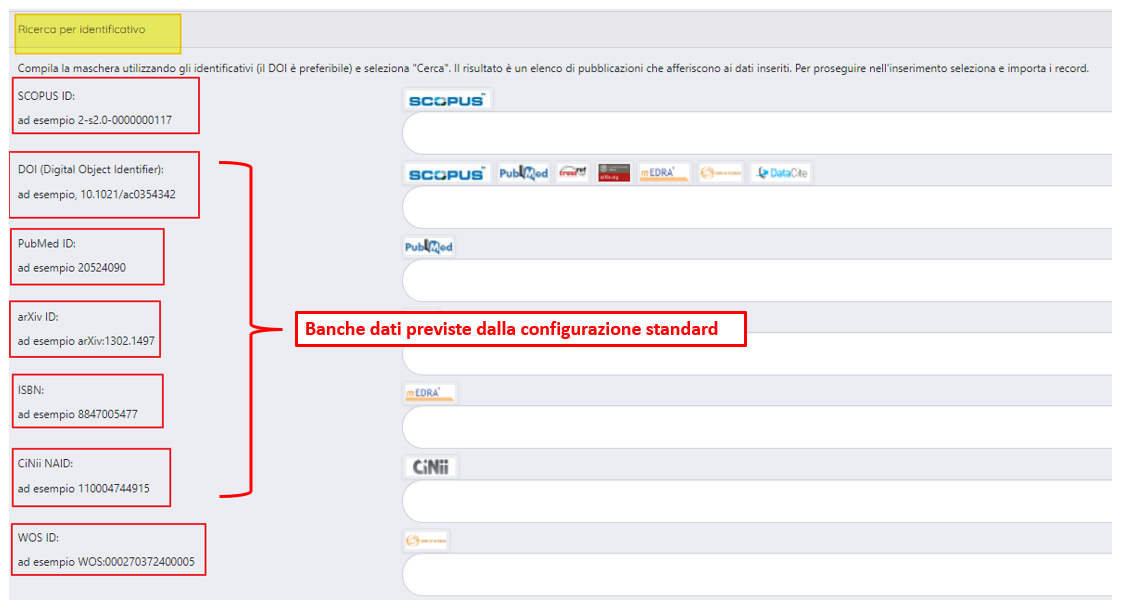
La configurazione 'standard' di IRIS prevede l'interrogazione delle seguenti banche dati: DOI, PubMed, ArXiv, ISBN e CinNii NAID. Inoltre, è possibile attivare, su richiesta dell'Ateneo, la ricerca nelle banche dati di Scopus, Wos. Il sistema è in grado di elaborare contestualmente più codici identificativi, anche se provenienti da banche dati differenti.
L'ordine in cui vengono interrogate le banche dati esterne si basa sul criterio di 'completezza', ossia il sistema interroga in un primo momento la banca dati Scopus poiché ritenuta più completa, e a seguire Pubmed, Crossref ed in fine ArXiv. Se la pubblicazione cercata è presente in più archivi, viene effettuata una 'fusione' dei metadati raccolti dalle differenti banche dati in modo da importare nel sistema un prodotto il più completo possibile.
Per agevolare la ricerca on line della pubblicazione è previsto un meccanismo di 'ricerca arricchita', che consiste nell'utilizzare come nuovi criteri di ricerca eventuali identificati restituiti dalle precedenti interrogazioni: ad esempio, l'utente avvia una ricerca inserendo il codice identificativo 'PubMed id' a lui noto, tra i dati restituiti dalla ricerca compare anche l'identificativo DOI che il sistema userà per una nuova interrogazione, e così via in caso individuazione di altro identificativo.
Le pubblicazioni recuperate dalla ricerca sono mostrate all'interno della scheda 'Risultati'
Se non si conosce alcun identificativo della pubblicazione o il titolo, è possibile eseguire una ricerca per identificativo associato all'autore della pubblicazione. A seconda dei servizi attivati dall'Ateneo è possibile eseguire la ricerca per Scopus Author ID, ORCID ID, RESEARCHER ID o per MIUR Codice Fiscale (per il quale si rimanda alla pagina Importazione pubblicazioni da LoginMiur)
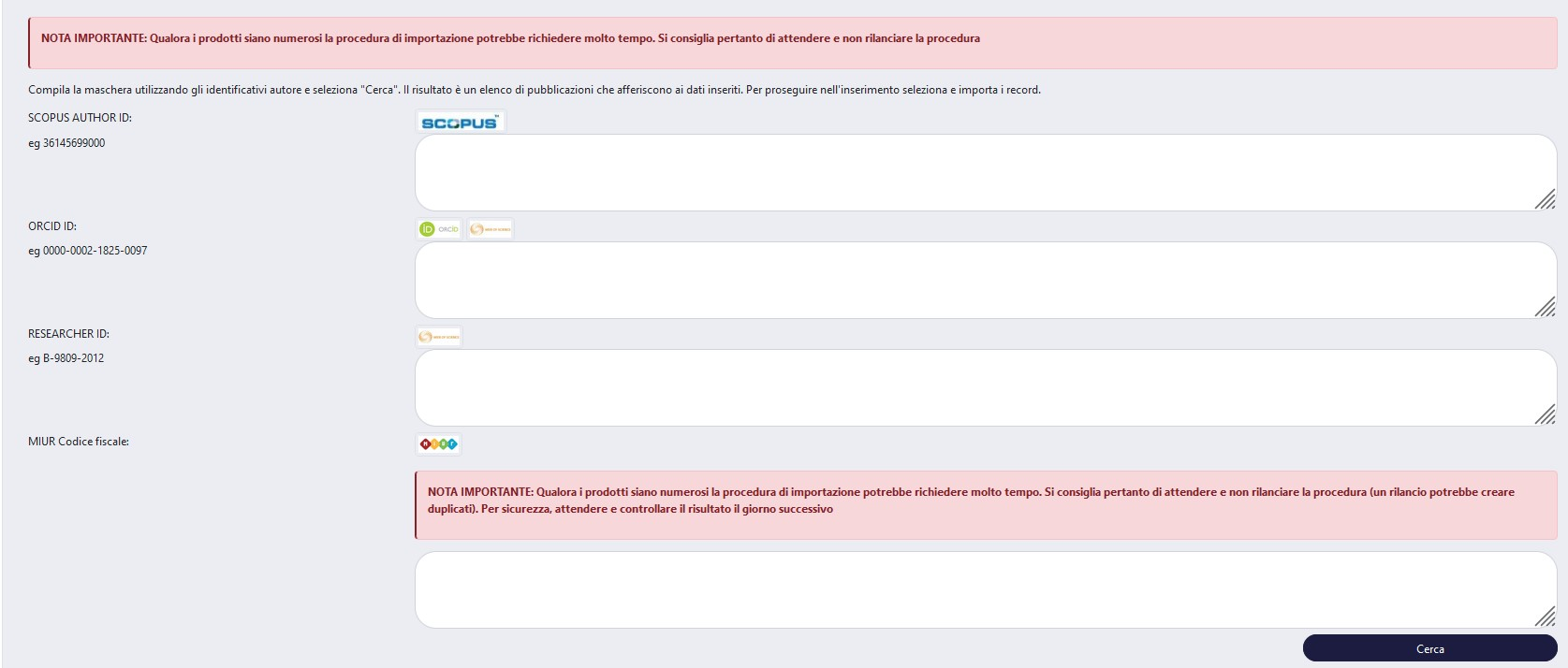
L'attivazione dei campi "Scopus Author ID" e "RESEARCHER ID" dipende dal tipo di abbonamento sottoscritto dall'Ateneo con i relativi fornitori.
Le pubblicazioni recuperate dalla ricerca sono mostrate all'interno della scheda 'Risultati'.
Come visto in precedenza, ci sono diverse procedure che permettono il censimento in IRIS di nuove pubblicazioni. Un'altra procedura è costituita dall'importazione massiva di pubblicazioni contenute in file in formato bibliografico.
I formati ammessi sono i seguenti:
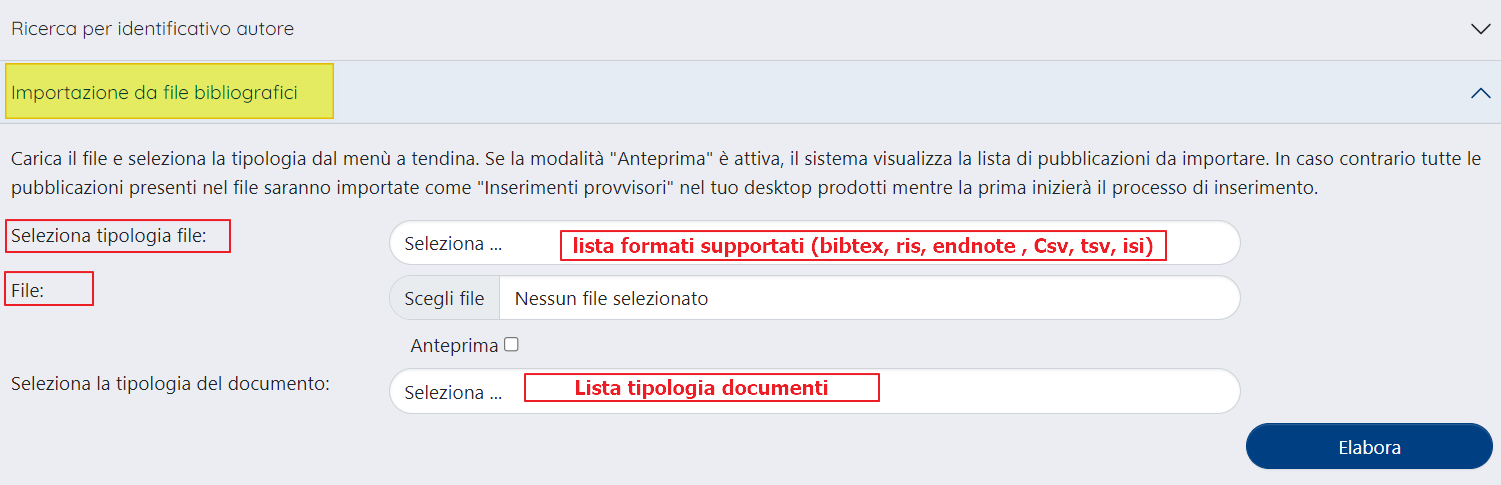
Dopo aver selezionato il formato del file e individuato il file che si desidera importare, l'utente ha due possibilità:
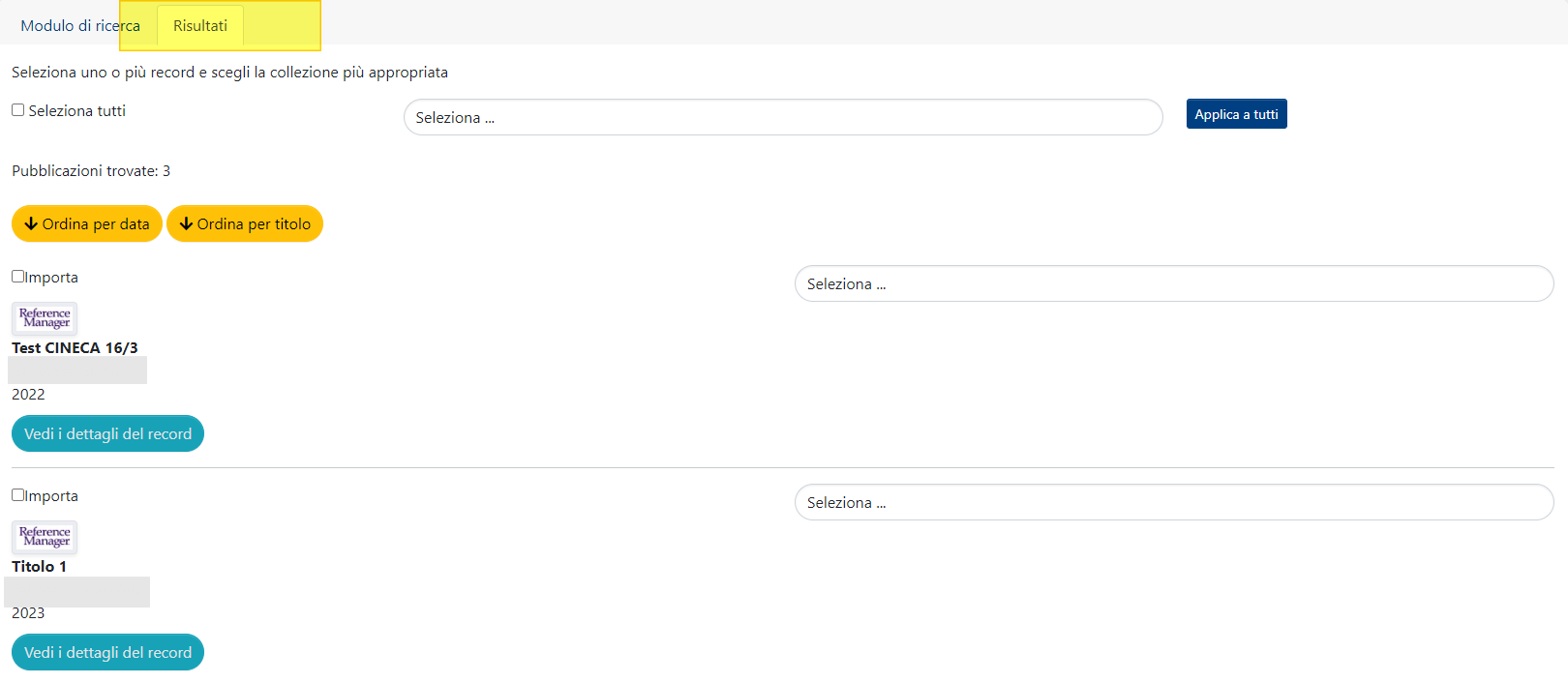
I risultati ottenuti dall'interrogazione delle banche dati esterne o dall'importazione di file bibliografici sono esposti in questa scheda. Le informazioni in essa esposte sono le stesse per tutte le funzionalità di importazione delle pubblicazioni.
Le azioni possibili sono le stesse per tutte le funzionalità di importazione (come descritto in seguito in questa sezione), ad eccezione per la "Ricerca per identificativo autore" (dalla quale si avvia l'importazione dei risultati ottenuti dalla ricerca per SCOPUS ID e ORCID ID) che ha in più due pulsanti "Nascondi questo record" e "Mostra record nascosti" descritti di seguito.
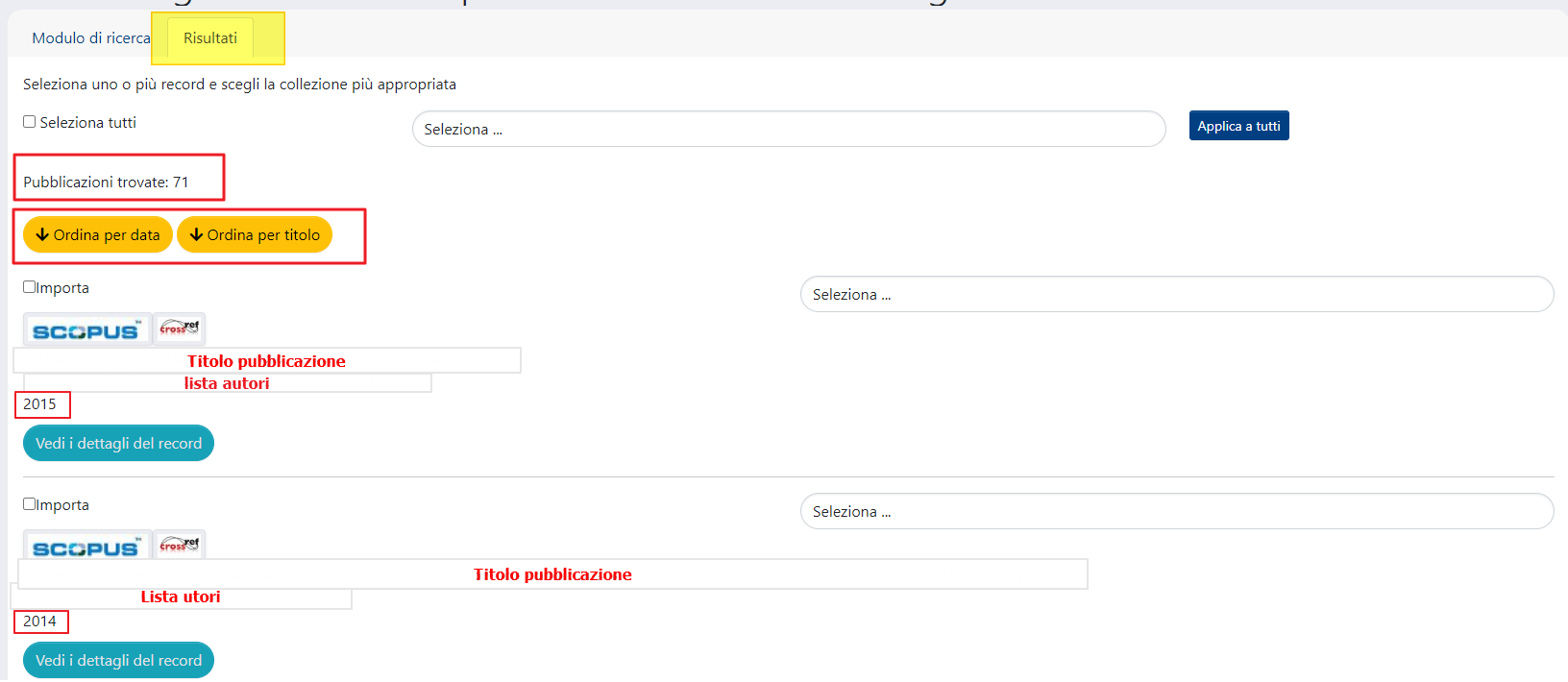
Nella scheda dei risultati della ricerca, nel caso di importazioni attraverso lo SCOPUS ID e ORCID ID, è presente una nota di attenzione per l'utente che sta eseguendo l'importazione.
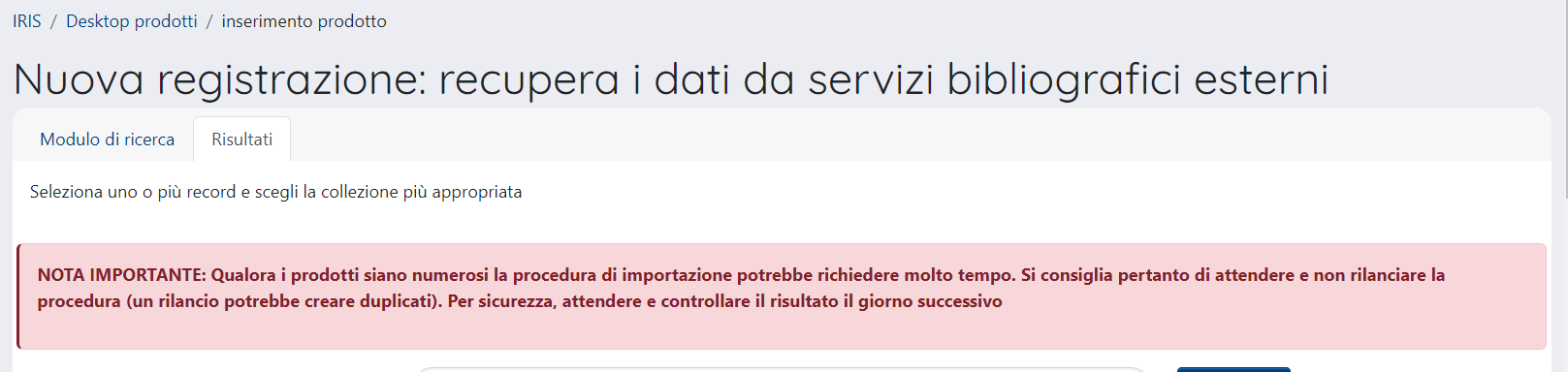
L'utente che ha avviato la ricerca attraverso il proprio SCOPUS AUTHOR ID, RESEARCHER ID oppure ORCID ID vedrà nella pagina dei risultati l'elenco delle pubblicazioni da importare. All'interno della pagina il docente ha a disposizione il pulsante "Nascondi questo record" per nascondere le pubblicazioni non di interesse per l'import; tali pubblicazioni non verranno mostrate nell'elenco dei risultati delle future richieste.
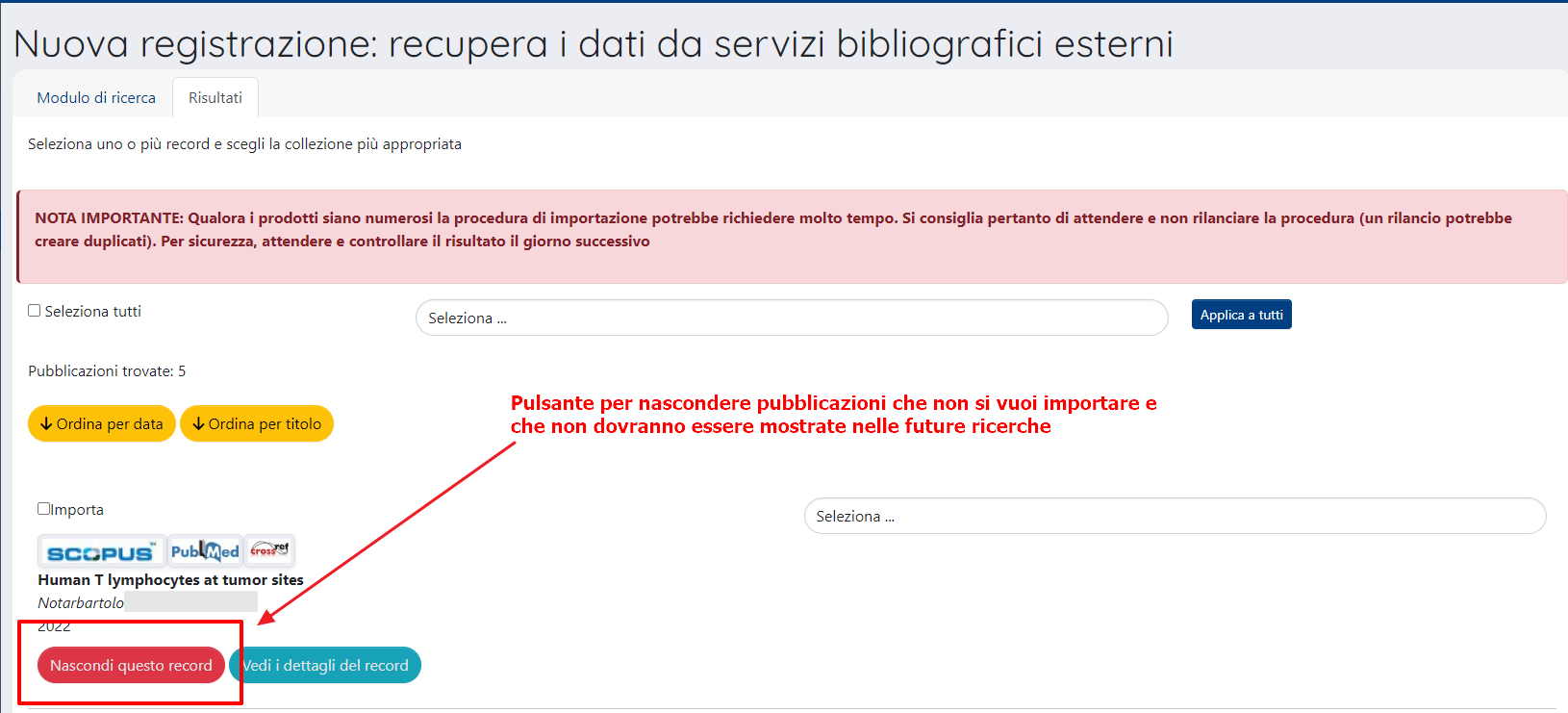
Se l'utente ha scelto di nascondere una (o più) pubblicazione, compare nelle pagina anche il pulsante "Mostra record nascosti" in modo da ripristinare la visibilità dei record precedentemente nascosti.
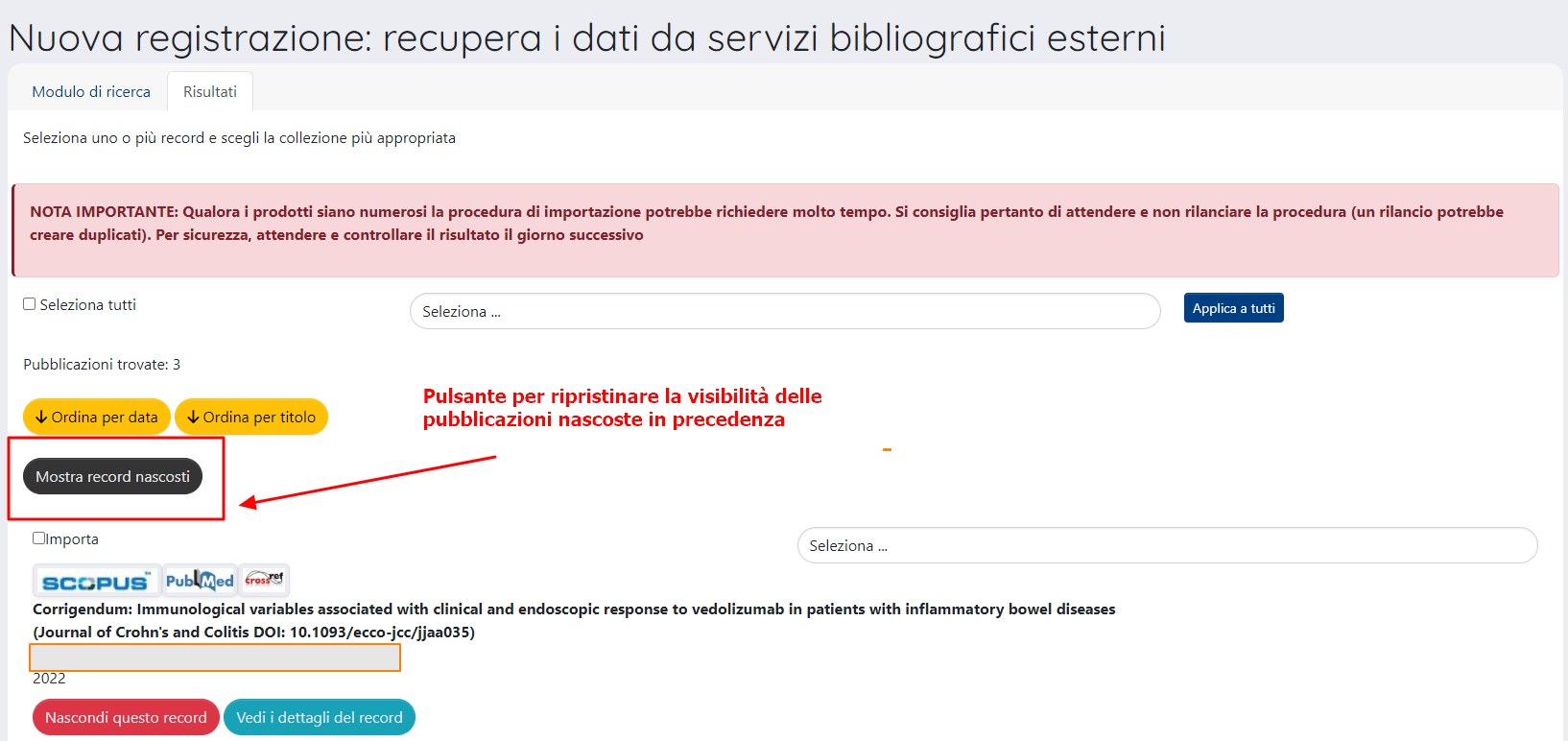
Se non ci sono item da mostrare poiché sono stati tutti nascosti dall'utente, ad una nuova ricerca non ci saranno risultati da mostrare.
La visibilità dei popup ORCID, WOS e Scopus, con i quali si informa l'utente sulla presenza possibili pubblicazioni da importare, è pilotata dalle scelte fatte nella pagina dei risultati della ricerca ottenuti consultando le banche dati:
|
Per ciascuna pubblicazione trovata vengono mostrare alcune informazioni:
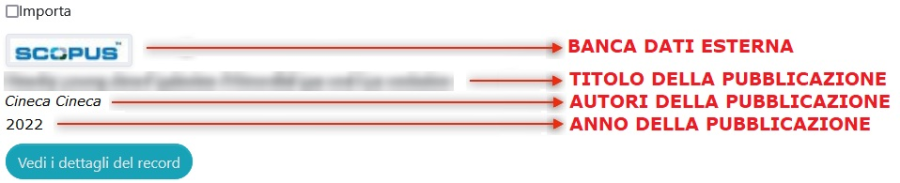
E' possibile ordinare i risultati della ricerca:

Prima di procedere con l'importazione è possibile controllare i dati delle pubblicazioni: al clic sul pulsante 'Vedi i dettagli del record' si apre la modale in cui sono esposti alcuni dati recuperati dalle banche dati.
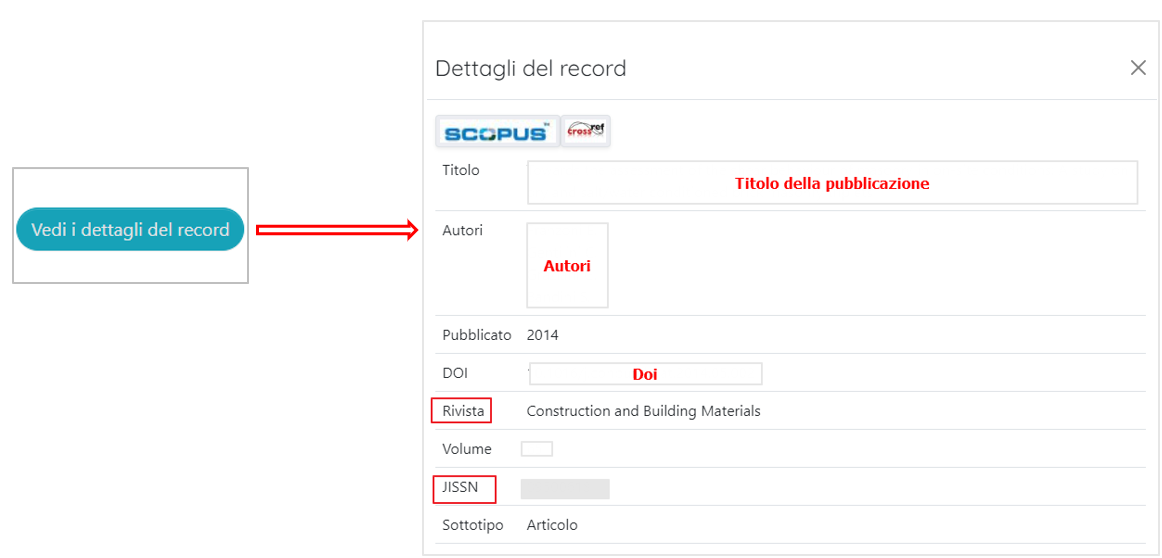
L'utente ha la possibilità di importare massivamente tutte le pubblicazioni visualizzate nella tab oppure importare solo quelle di interesse.
Per procedere con l'importazione massima occorre impostare la spunta sul campo 'Seleziona tutti' e scegliere nel campo a destra la tipologia di documento da associare a tutte le pubblicazioni presenti nella lista, successivamente cliccare 'Applica a tutti'. Per eseguire l'importazione massiva occorre cliccare il pulsante 'Importa i record selezionati' (in basso a sinistra).
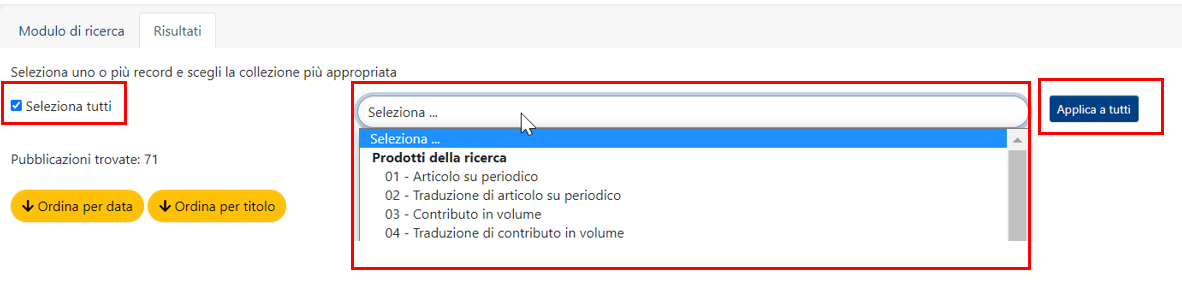
Per importare solo alcune delle pubblicazioni presenti nella scheda, occorre impostare per ogni singola pubblicazione la spunta sul campo 'importa' e scegliere la tipologia di documento.
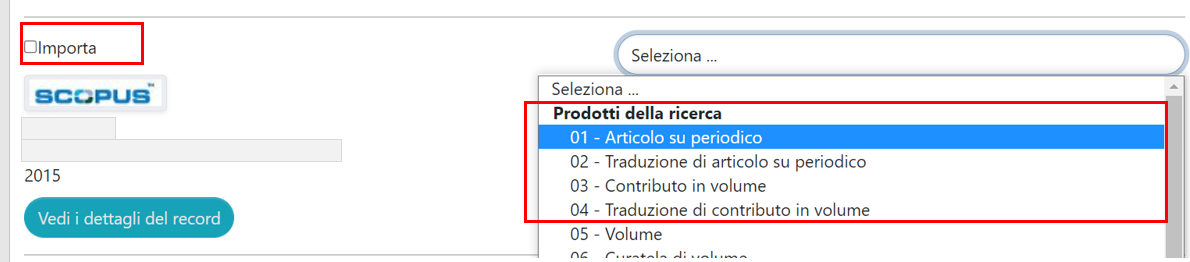
Per il primo prodotto selezionato verrà aperta la submission, le altre pubblicazioni saranno visibili nel desktop prodotti in stato provvisorio.
| È possibile fare in modo che quando si effettua l'import di più pubblicazioni il sistema torni direttamente sul Desktop Prodotti senza passare dalla submission della prima pubblicazione importata. Per attivare questa configurazione è necessario fare una richiesta al Service Desk di IRIS attraverso il Customer Portal. |
La funzionalità descritta di seguito è resa disponibile agli Atenei che hanno attiva la funzione "Proprietà intellettuali" del modulo RM (Resource & Management). Con questa funzionalità è possibile procedere alla creazione di una nuova pubblicazione di tipo "brevetti" attraverso il recupero dei metadati dalla proprietà intellettuale (brevetti industriali, varietà vegetali, design) censita nel modulo RM (Resource & Management). L'importazione è permessa sia a utenti amministratori dell'archivio che operano in visione completa, sia a utente docenti/ricercatori che operano in visione personale.
La pubblicazione generata dalla procedura di importazione è visibile nel desktop prodotti degli autori (inventori) in stato "bozza". Il sistema identifica come responsabile del dato l'utente che ha eseguito l'importazione dal modulo RM. |
Metadati recuperati dall'entità brevetto presente nel modulo "Proprietà intellettuali" del modulo RM
Per maggiori dettagli su come sono strutturate le informazioni all'interno della scheda entità proprietà intellettuale censita nel modulo RM, si rimanda alla manualistica "Proprietà intellettuali". Nella tabella sottostante sono elencati i metadati che la procedura di importazione, finalizzata alla creazione di una nuova pubblicazione, recupera dall'entità proprietà intellettuale (brevetti industriali, varietà vegetali, design).
| Tabella metadati recuperati | Note |
|---|---|
Titolo proprietà intellettuale | |
| Inventori | Non vengono recuperati gli inventori presenti nella sezione "inventori testuali" |
| Abstract | |
Numero di deposito | |
Data di deposito | |
Numero prioritario | |
Data priorità | |
Numero pubblicazione | |
Data di pubblicazione | |
Numero di concessione | |
Data di concessione | |
Parole chiave definite dall’utente | |
SDG (Sustainable Development Goals) | |
Settori ERC | |
SSD (Settori scientifici disciplinari) |
In fase di configurazione della nuova funzionalità, sarà necessario definire come dovranno essere mappati all'interno della submission i campi recuperati dall'entità proprietà intellettuale del modulo RM. |
All'interno della pagina per il censimento di una nuova pubblicazione è presente la sezione a scomparsa "Importazione brevetti da banca dati IRIS".
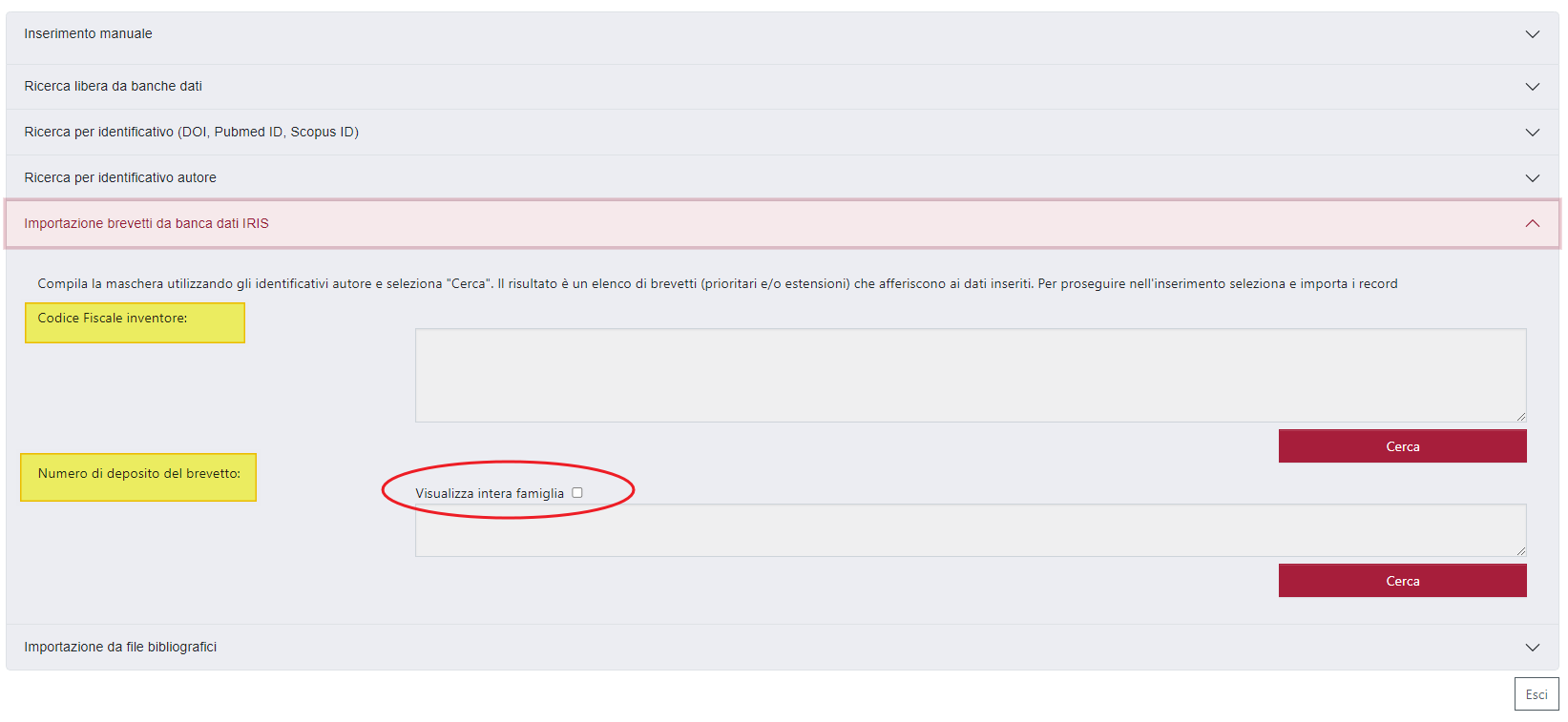
La sezione è composta da due campi:
I risultati della ricerca sono esposti in una tabella (come da immagine sottostante)
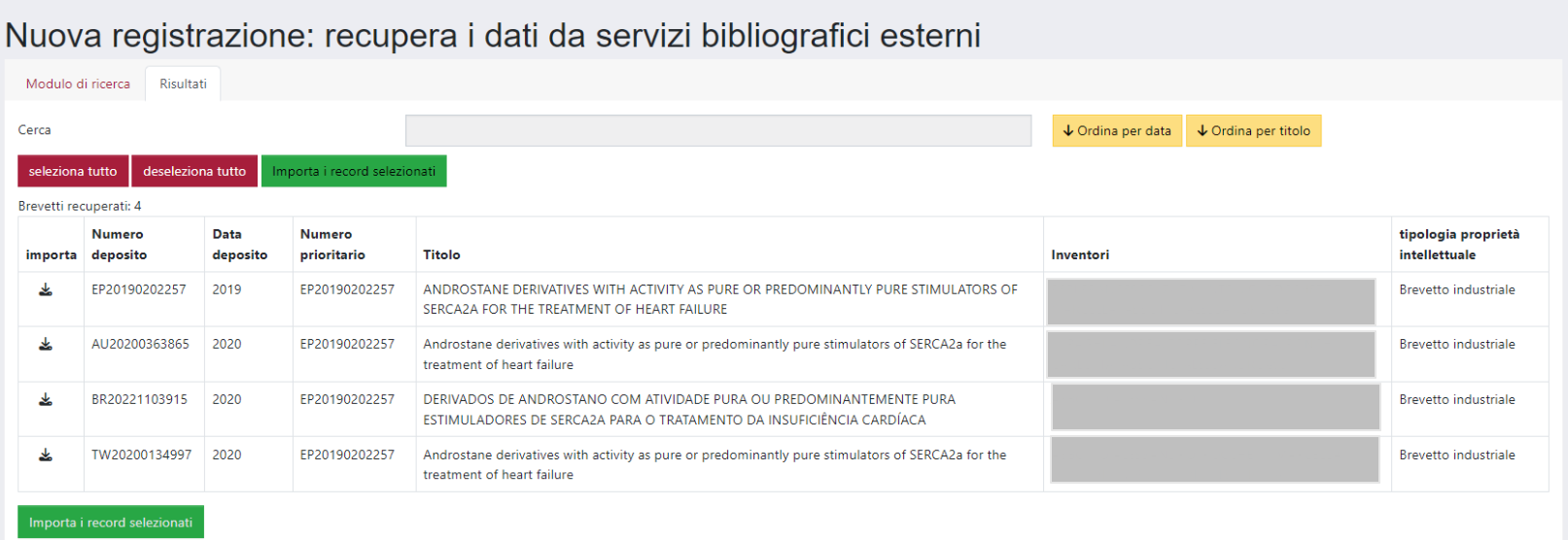
Di seguito i dettagli sulle informazioni esposte nella scheda "Risultati"
E' possibile ordinare i risultati della ricerca per data (crescente/decrescente) attraverso il pulsante "Ordina per data" oppure per titolo attraverso il pulsante "Ordina per titolo". L'utente ha la possibilità di selezionare massivamente tutti i brevetti presenti nella pagina ed avviare l'importazione massiva:
È possibile attivare un sistema di notifiche che informa gli utenti della presenza di pubblicazioni all'interno del database di Scopus che non sono presenti in Archivio.
Per attivare questa funzionalità occorre effettuare una richiesta all'Help Desk di IRIS attraverso Costomer Portal.
Una volta attivata, questa funzionalità è valida solo per gli utenti che hanno un Author ID SCOPUS valido all'interno del proprio profilo.
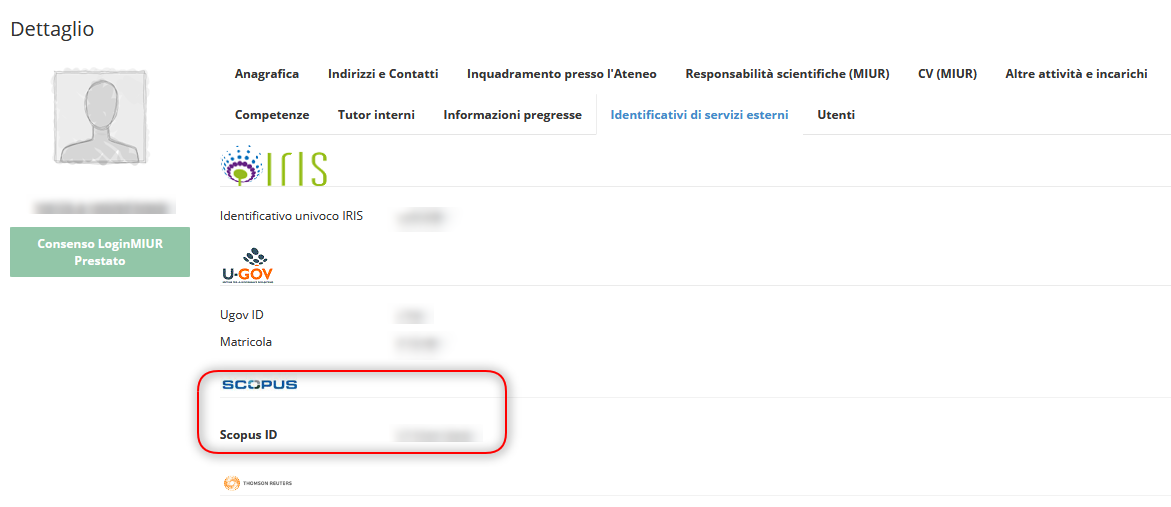
In questo modo, operando in visione personale, se il sistema rileva che all'interno del database bibliografico di Scopus ci sono delle pubblicazioni attribuite all'utente che sta operando in IRIS, allora gli propone un claim di notifica.
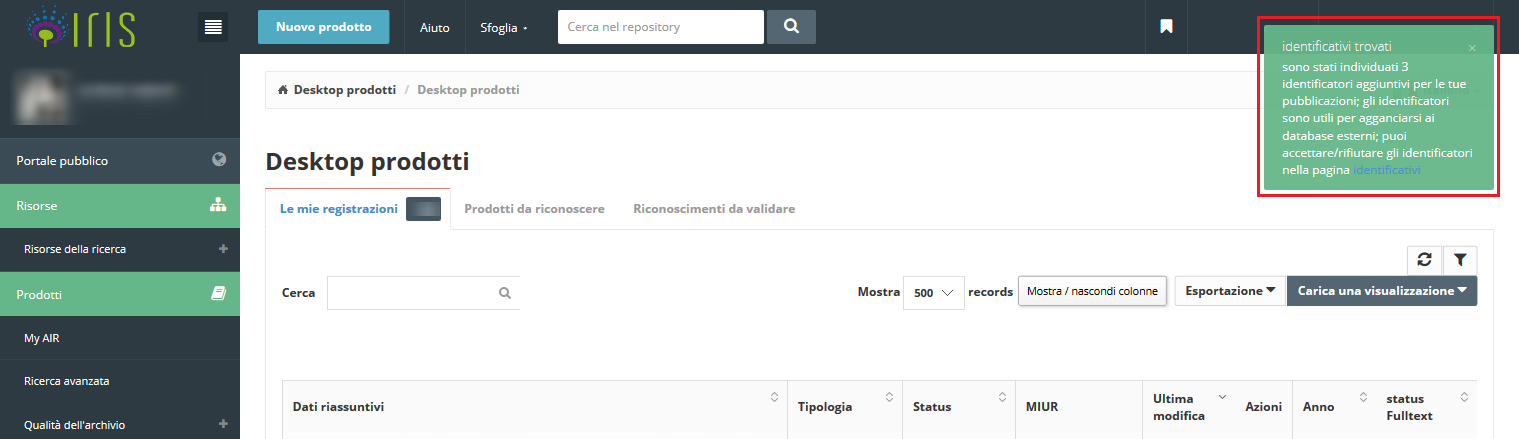
L'utente potrà importare le pubblicazioni in questione cliccando sul link proposto, oppure andando ad effettuare una submission utilizzando la form di Inserimento nuova pubblicazione
Per attivare la procedura che verifica ed aggiorna automaticamente gli Scopus Id Autore occorre innanzitutto aver attivato un abbonamento con Elsevier che preveda l'assegnazione di una API Key.
Di seguito trovate le istruzioni per richiederne la configurazione:
Riportiamo di seguito un template di esempio:
Subject: Institutional Token request for --Nome Istituzione--
Dear integration support staff,
we would like to receive the insttoken for our Institution
Below the API Key received
---inserire la API key ottenuta---
Looking forward to hear from you soon,
best regards.
--firma--
4. Una volta ottenute le informazioni, aprire un ticket all'Help Desk IRIS per chiederne la configurazione fornendo API Key e INSTTOKEN ricevuti.
Quando l'Help Desk di IRIS avrà ricevuto la specifica API KEY e l'INSTitutional Token, provvederà all'attivazione del meccanismo di verifica e aggiornamento degli Scopus Id Autore presenti in Archivio.
Il controllo viene fatto automaticamente una volta alla settimana. Vengono controllati tutti gli Scopus Id Autore presenti in Archivio che sono confrontati con quelli presenti nella banca dati di Scopus. Se i dati presenti in Archivio risultano obsoleti o variati rispetto a quelli presenti sulla banca dati di Scopus allora vengono aggiornati automaticamente.
Di seguito le informazioni fornite da Elsevier
I limiti di default di richieste (per settimana, per secondo, etc.) per queste API sono dettagliati al seguente indirizzo: https://dev.elsevier.com/api_key_settings.html
Qui le istruzioni: https://dev.elsevier.com/tecdoc_api_authentication.html .
Per l'insttoken viene indicato quanto segue:
Insttoken Authentication If automatic IP authentication or use of the Authentication API do not meet your requirements, contact us for more information about obtaining an 'Institutional Token'.
You submit insttokens in header: X-ELS-Insttoken |
Anche qui è possibile attivare un claim di notifica che informa gli utenti quando il sistema rileva che all'interno del database bibliografico di WOS ci sono delle pubblicazioni attribuite all'utente che non sono presenti in Archivio.
Per attivare questa funzionalità occorre effettuare una richiesta all'Help Desk di IRIS attraverso Costomer Portal: la funzionalità sarà valida solo per gli utenti che hanno un RESEARCHER ID valido all'interno del proprio profilo
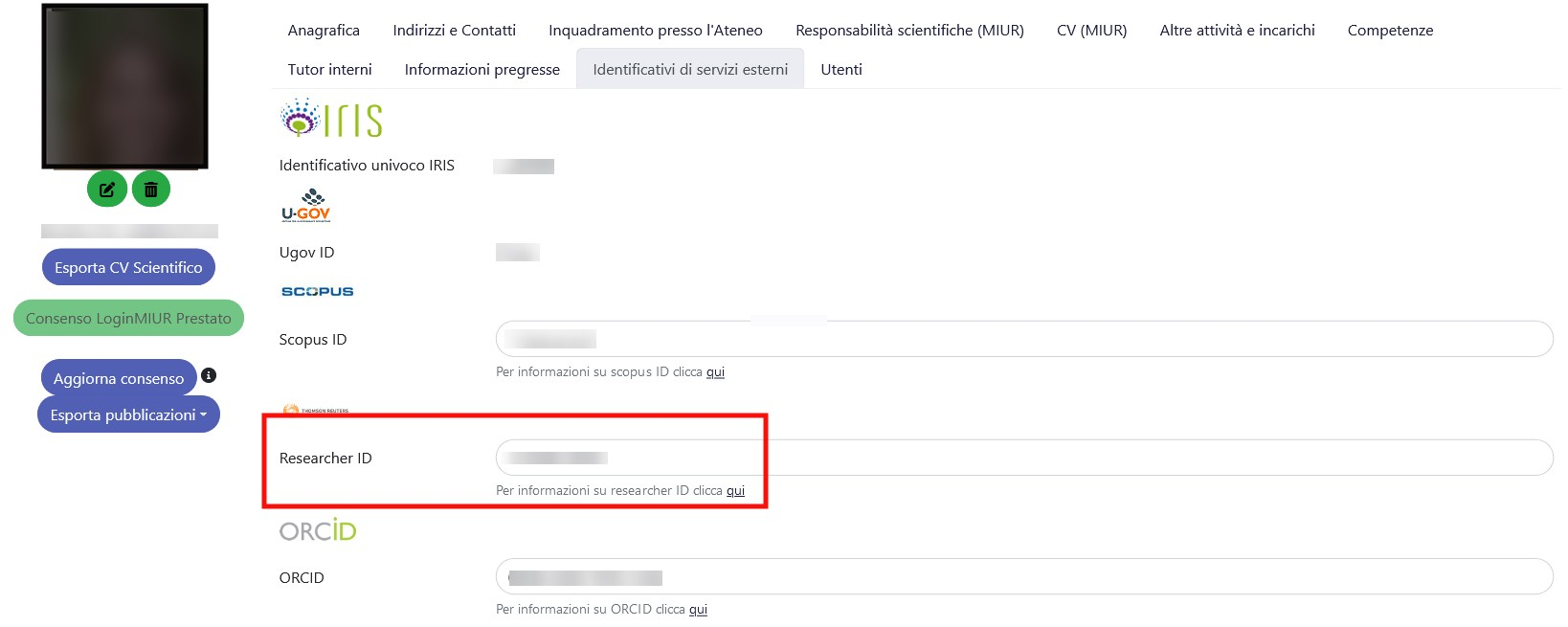
Il claim di notifica viene visualizzato dall'utente che opera in visione personale: a quel punto l'utente potrà importare le pubblicazioni in questione cliccando sull'apposito pulsante, oppure andando ad effettuare una submission utilizzando la form di Inserimento nuova pubblicazione
